MFC-L8900CDW
FAQ & Fehlerbehebung |
Ein privates Zertifikat erstellen
- Starten Sie Ihren Webbrowser.
-
Geben Sie die IP Adresse des Geräts im Browser ein "http://IP Adresse des Geräts/" (geben Sie bei "IP Adresse des Geräts" die IP Adresse Ihres Geräts ein).
Zum Beispiel: http://192.168.1.2/-
Wenn Sie ein Domain Name System verwenden oder einen NetBIOS-Namen aktivieren, können Sie anstelle der IP-Adresse einen anderen Namen eingeben, z.B. "SharedPrinter".
- Als beispiel:
http://SharedPrinter
Wenn Sie einen NetBIOS-Namen aktivieren, können Sie auch den Knotennamen verwenden.
- Als Beispiel:
http://brnxxxxxxxxxxxx
Der NetBIOS Name kann im Netzwerkkonfigurationsbericht gefunden werden. - Für Mac: Sie können auf das Web Based Management-System zugreifen, indem Sie das Symbol Status Monitor im Bildschirm klicken.
-
Wenn Sie ein Domain Name System verwenden oder einen NetBIOS-Namen aktivieren, können Sie anstelle der IP-Adresse einen anderen Namen eingeben, z.B. "SharedPrinter".
-
Wenn Sie ein Kennwort festgelegt haben, geben Sie es ein und drücken Sie
 .
. - Klicken Sie auf die Registerkarte Netzwerk.
- Klicken Sie auf die Registerkarte Sicherheit.
- Klicken Sie auf Zertifikat
- Klicken Sie auf Privates Zertifikat erstellen
-
Tragen Sie im Feld Allgemeine Name und im Feld Gültigkeitsdauer die gewünschten Werte ein. In das Feld müssen weniger als 64 Byte eingegeben werden. Geben Sie eine Kennung ein, zum Beispiel IP-Adresse, Knotenname oder Domänenname, die beim Zugriff auf dieses Gerät über die SSL/TLS-Kommunikation verwendet wird. Standardmäßig wird der Knotenname angezeigt.
- Es erscheint eine Warnung, wenn Sie das IPPS- oder HTTPS-Protokoll verwenden und in die URL einen anderen Namen eingeben, als den der unter für das Zertifikat benutzt wurde.
- Wählen Sie aus der Drop-Down Liste den gewünschten Algorithmus des öffentlichen Schlüssels aus. Die Standardeinstellung ist RSA(2048bit).
- Wählen Sie den gewünschten Digest Algorithm aus der Drop-Down Liste. Die Standardeinstellung ist SHA256.
- Klicken Sie auf Senden.
- Klicken Sie auf Netzwerk.
- Klicken Sie auf Protokoll.
- Klicke Sie auf HTTP Servereinstellungen.
- Wählen Sie aus der Drop-Down Liste Wählen Sie das Zertifikat aus das gewünschte Zertifikat aus.
-
Klicken Sie auf Senden.
Wenn das Fenster erscheint:
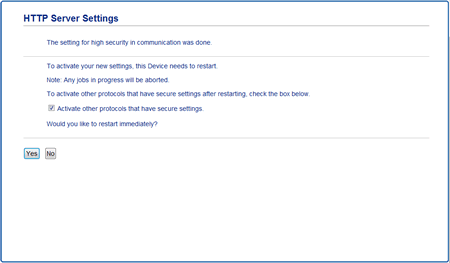
- Klicken SIe JA um den Printserver neu zu starten.
Das private Zertifikat ist nun erstellt und erfolgreich in Ihrem Gerät gespeichert.
Zur Verwendung der SSL/TLS-Kommunikation muss das private Zertifikat auch auf Ihrem Computer installiert werden.
Relevante Modelle
DCP-L2530DW, DCP-L2550DN, DCP-L8410CDW, HL-L2350DW, HL-L2370DN, HL-L2375DW, HL-L8260CDW, HL-L8360CDW, HL-L9310CDW(T), MFC-J5330DW, MFC-J5335DW, MFC-J5730DW, MFC-J5930DW, MFC-J6530DW, MFC-J6930DW, MFC-J6935DW, MFC-L2710DN, MFC-L2710DW, MFC-L2730DW, MFC-L2750DW, MFC-L8690CDW, MFC-L8900CDW, MFC-L9570CDW(T)
Rückmeldung zum Inhalt
Helfen Sie uns dabei, unseren Support zu verbessern und geben Sie uns unten Ihre Rückmeldung.
